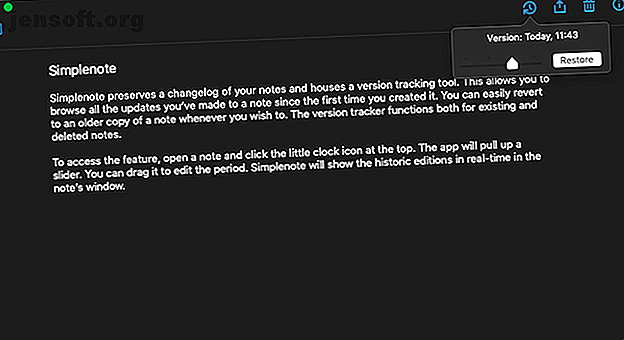
10 Lesser-known Simplenote Συμβουλές και κόλπα για καλύτερη λήψη σημειώσεων
Διαφήμιση
Το Simplenote έχει τοποθετηθεί πάντα ως υπηρεσία λήψης σημείων χωρίς προειδοποίηση. Οι εφαρμογές της αντικατοπτρίζουν αυτό το θέμα και σας επιτρέπουν να σημειώνετε γρήγορα σημειώσεις σε κάθε επιτραπέζιο υπολογιστή ή κινητή πλατφόρμα.
Αλλά η ελάχιστη προσέγγιση του Simplenote δεν σημαίνει ότι είναι περιορισμένη σε οποιαδήποτε μορφή. Υπάρχουν πολλά χαρακτηριστικά κρυμμένα κάτω από την εύκολη διασύνδεση του Simplenote.
Ακολουθούν μερικές συμβουλές και κόλπα για να γλυκάνετε την εμπειρία Simplenote.
1. Παρακολούθηση παραστάσεων

Το Simplenote διατηρεί έναν changelog των σημειώσεών σας και φιλοξενεί ένα εργαλείο παρακολούθησης εκδόσεων. Αυτό σας επιτρέπει να περιηγείστε σε όλες τις ενημερώσεις που έχετε κάνει σε μια σημείωση από την πρώτη φορά που την έχετε δημιουργήσει. Μπορείτε εύκολα να επιστρέψετε σε ένα παλαιότερο αντίγραφο μιας σημείωσης όποτε θέλετε. Η λειτουργία παρακολούθησης παραμέτρων λειτουργεί τόσο για υπάρχουσες όσο και για διαγραμμένες σημειώσεις.
Για να αποκτήσετε πρόσβαση στη λειτουργία, ανοίξτε μια σημείωση και κάντε κλικ στο εικονίδιο του μικρού ρολογιού στο επάνω μέρος. Η εφαρμογή θα τραβήξει ένα ρυθμιστικό. Μπορείτε να το σύρετε για να επεξεργαστείτε την περίοδο. Το Simplenote θα εμφανίσει το ιστορικό επεξεργασίας σε πραγματικό χρόνο στο παράθυρο της σημείωσης.
Πατήστε Άκυρο για να διατηρήσετε το τελευταίο αντίγραφο και Επαναφορά για να επαναφέρετε αυτό που διαβάζετε αυτή τη στιγμή. Όταν πηγαίνετε με τον τελευταίο, το Simplenote θα επαναφέρει την πιο πρόσφατη έκδοση στην ουρά. Έτσι, ακόμα κι αν το αντικαταστήσετε, δεν θα το χάσετε μόνιμα.
2. Υποστήριξη Markdown

Το Simplenote μόλις έχει κάποιες επιλογές μορφοποίησης και δεν μπορείτε να κάνετε απευθείας τολμηρή ή τολμηρή γραφή του κειμένου. Ευτυχώς όμως υποστηρίζει τη γλώσσα σήμανσης Markdown.
Μπορείτε να επωφεληθείτε από αυτό για να διαμορφώσετε τις σημειώσεις σας και να προσθέσετε στοιχεία όπως οι υποενότητες. Η σύνταξη δεν έχει μια απότομη καμπύλη μάθησης και διαρκεί μόνο ένα ή δύο λεπτά για να κυριαρχήσει.
Θα χρειαστεί να ενεργοποιήσετε το Markdown για κάθε σημείωση, καθώς δεν υπάρχει κοινή ρύθμιση. Θα βρείτε την επιλογή Markdown στο εσωτερικό του κουμπιού μικρών πληροφοριών στην κορυφή μιας σημείωσης.
Όταν μεταβείτε στο Markdown για μια σημείωση, το Simplenote προσθέτει ένα νέο κουμπί που ονομάζεται Προεπισκόπηση στη γραμμή εργαλείων. Χρησιμοποιώντας αυτό μπορείτε να δείτε πώς φαίνεται η σημείωση με όλες τις εφαρμογές μορφοποίησης Markdown.
3. Δημοσιεύστε μια Σημείωση

Σχετικά με το Simplenote, μπορείτε επίσης να δημοσιεύσετε σημειώσεις με δημόσιους συνδέσμους και να τις μοιραστείτε με άτομα ή μεγάλα ακροατήρια. Το Simplenote προσφέρει μια απλή αλλαγή για να απενεργοποιήσετε αμέσως την πρόσβαση του κοινού. Επιπλέον, η Simplenote διατηρεί τις αλλαγές επεξεργασίας Markdown στην προβολή ιστού. Ως εκ τούτου, μπορείτε να διαρθρώσετε τις σημειώσεις σας ως τακτικές αναρτήσεις ιστολογίου.
Για να δημοσιεύσετε μια σημείωση, κάντε κλικ στην επιλογή Δημοσίευση στο Web στο κουμπί Κοινή χρήση . Το Simplenote θα δημιουργήσει έναν μοναδικό δημόσιο σύνδεσμο.
Το Simplenote ενημερώνει την ηλεκτρονική σημείωση σε πραγματικό χρόνο. Ως εκ τούτου, ο δημόσιος σύνδεσμος θα αντικατοπτρίζει αμέσως τις νέες σας τροποποιήσεις και προσθήκες.
4. Συνεργαστείτε σε μια Σημείωση


Επιπλέον, μπορείτε να συνεργαστείτε με έναν άλλο χρήστη Simplenote σε μια σημείωση. Αφού μοιραστείτε πρόσβαση, ο παραλήπτης θα μπορεί να κάνει αλλαγές στη σημείωση. Επιπλέον, θα έχουν δικαιώματα διαχειριστή. Ως εκ τούτου, έχουν την ικανότητα να φέρνουν περισσότερους συνεργάτες και να το δημοσιεύουν.
Για να προσθέσετε έναν συνεργάτη, κάντε κλικ στο κουμπί Κοινή χρήση και επιλέξτε Συνεργασία . Τώρα, επισυνάψτε τη διεύθυνση ηλεκτρονικού ταχυδρομείου του συνεργάτη ως ετικέτα στη σημείωση.
5. Σημειώσεις Pin

Σε περίπτωση που τα σημαντικά αντικείμενα σας συχνά θάβονται κάτω από τυχαίες σκέψεις σας, χρειάζεστε το χαρακτηριστικό γνώρισμα της Simplenote.
Το Simplenote σάς επιτρέπει να αγκυρώσετε σημειώσεις στο επάνω μέρος της λίστας. Ανεξάρτητα από το πόσες νέες σημειώσεις αρχειοθετήσετε, δεν θα χάσετε ποτέ τα ίχνη των καρφιτσών.
Πατήστε το εικονίδιο info και επιλέξτε "Pin to Top" για να προσαρτήσετε μια σημείωση. Στην εφαρμογή για κινητά, μπορείτε να κάνετε το ίδιο και πατώντας παρατεταμένα μια σημείωση στην αρχική οθόνη και αγγίζοντας τον κύκλο δίπλα στο κουμπί του κάδου απορριμάτων .
6. Dark Θέμα


Για εκείνες τις αργά-νύχτες συνεντεύξεις jotting, υπάρχει μια σκοτεινή λειτουργία για Simplenote πάρα πολύ. Είναι διαθέσιμο σε όλες τις εφαρμογές και μπορεί να ενεργοποιηθεί αυτόματα ανάλογα με το χρόνο ή το παγκόσμιο θέμα της συσκευής σας.
Μπορείτε να βρείτε την επιλογή θέματα στις Ρυθμίσεις > Εμφάνιση στις εφαρμογές για κινητά. Για εναλλαγή σκούρου φόντου στους υπολογιστές-πελάτες ή στους υπολογιστές-πελάτες Ιστού, μεταβείτε στη γραμμή μενού > Προβολή > Θέμα .
7. Κλείδωμα δακτυλικών αποτυπωμάτων


Το Simplenote διαθέτει επίσης ενσωματωμένη λειτουργία κλειδώματος για την προστασία των δεδομένων σας. Μπορείτε να επαληθεύσετε τον εαυτό σας είτε εισάγοντας έναν τετραψήφιο κωδικό PIN είτε μέσω του αισθητήρα δακτυλικών αποτυπωμάτων. Ωστόσο, αυτή η εγκατάσταση είναι παρούσα μόνο στις εφαρμογές Android και iOS της Simplenote.
Η ρύθμιση είναι διαθέσιμη στις Ρυθμίσεις > Κλείδωμα PIN .
Ο αισθητήρας δακτυλικών αποτυπωμάτων του τηλεφώνου σας μπορεί να κάνει πολύ περισσότερα από το ξεκλείδωμα του τηλεφώνου σας. Ελέγξτε αυτούς τους μοναδικούς τρόπους για να χρησιμοποιήσετε έναν αισθητήρα δακτυλικών αποτυπωμάτων στο Android 8 Μοναδικοί τρόποι χρήσης του σαρωτή δακτυλικών αποτυπωμάτων στη συσκευή σας Android 8 Μοναδικοί τρόποι χρήσης του σαρωτή δακτυλικών αποτυπωμάτων στη συσκευή σας Android Ο σαρωτής δακτυλικών αποτυπωμάτων στο τηλέφωνό σας Android μπορεί να κάνει πολύ περισσότερα από ό, ξεκλειδώστε τη συσκευή σας. Διαβάστε περισσότερα .
8. Λειτουργία εστίασης

Οι εφαρμογές επιφάνειας εργασίας της Simplenote είναι ένας ειδικός τρόπος όταν προσπαθείτε να εστιάσετε. Ονομάζεται λειτουργία εστίασης, η ρύθμιση εναλλάσσει μια διάταξη χωρίς διάσπαση που αποκρύπτει και τις πλευρικές γραμμές και επεκτείνει τον επεξεργαστή στο πλήρες πλάτος του.
Μπορείτε να την ενεργοποιήσετε από την Προβολή > Λειτουργία εστίασης ή πατώντας τη συντόμευση Shift + Cmd / Ctrl + F.
Εάν πληκτρολογείτε μια μεγάλη οθόνη και δεν θέλετε οι προτάσεις να ταιριάζουν με το πλάτος του παραθύρου στη λειτουργία εστίασης, μπορείτε να ρυθμίσετε το μήκος γραμμής. Μπορείτε να το κάνετε από την προβολή > Επεξεργασία σημείων > Μήκος γραμμής .
9. Έλεγχοι

Για τη σύνταξη σημειώσεων, όπως οι αγορές και οι λίστες υποχρεώσεων, μπορείτε να προσθέσετε λίστες ελέγχου στο Simplenote. Οι εφαρμογές για κινητά έχουν ένα κουμπί απευθείας στην κορυφή μιας σημείωσης για την εισαγωγή λιστών ελέγχου. Για να κάνετε το ίδιο στον υπολογιστή σας, πηγαίνετε στο μενού Μορφή ή εκτελέστε τη συντόμευση Alt / Option + Cmd / Ctrl + C.
Επιπλέον, οι λίστες ελέγχου για το Simplenote μπορούν να ενσωματωθούν για υπο-εργασίες. Αλλά δεν μπορείτε να το κάνετε αυτό απλά πατώντας δύο φορές το πλήκτρο ελέγχου. Θα πρέπει να αφήσετε λίγο χώρο στην αρχή μιας γραμμής και στη συνέχεια να εισαγάγετε μια νέα λίστα ελέγχου.
10. Σημειώσεις εισαγωγής και εξαγωγής

Το Simplenote σάς επιτρέπει να εξάγετε και να εισάγετε σημειώσεις εύκολα. Μπορείτε να ανεβάσετε κανονικά αρχεία κειμένου και να τα εισαγάγετε από άλλο λογαριασμό Simplenote ή Evernote. Όταν εξάγετε σημειώσεις, το Simplenote τις εξάγει σε μορφές TXT και JSON.
Επιπλέον, το αρχείο περιέχει επίσης όλα τα αρχεία που έχετε τραβήξει στο παρελθόν. Επομένως, μπορείτε να χρησιμοποιήσετε αυτήν τη λειτουργία για να δημιουργήσετε αντίγραφα ασφαλείας των παλιών εγγραφών σας σε διαφορετική τοπική μονάδα ή μονάδα σύννεφο.
Οι επιλογές εισαγωγής / εξαγωγής είναι προσβάσιμες μόνο από την εφαρμογή Ιστού της Simplenote. Μόλις συνδεθείτε, μεταβείτε στις Ρυθμίσεις > Εργαλεία .
Βρείτε το Τέλειο Σημείωμα-Λαμβάνοντας App για σας
Το Simplenote δεν είναι τόσο βασικό όσο φαίνεται και με αυτά τα εύχρηστα χαρακτηριστικά, μπορείτε να αξιοποιήσετε στο έπακρο αυτό.
Ωστόσο, το Simplenote εξακολουθεί να στερείται πολλών σημείων λήψης χαρακτηριστικών που συναντώνται στους ανταγωνιστές του, όπως τα συνημμένα στα μέσα μαζικής ενημέρωσης και η εισαγωγή χειρογράφου. Εάν αυτά τα θέματα σε σας και θέλετε να αλλάξετε, εδώ είναι πώς να βρείτε την τέλεια λήψη σημειώσεων app για τις ανάγκες σας Πώς να βρείτε την τέλεια Σημείωση-Λαμβάνοντας App με αυτόν τον κατάλογο ελέγχου Πώς να βρείτε την τέλεια Σημείωση-Λαμβάνοντας App Με αυτόν τον κατάλογο ελέγχου Η τέλεια εφαρμογή λήψης σημειώσεων μπορεί να μην είναι καθόλου μύθος. Βρείτε αυτό για εσάς με αυτόν τον κατάλογο ελέγχου έξι κρίσιμων ερωτήσεων. Διαβάστε περισσότερα .

